Cara mudah memasang Drupal adalah melalui cPanel (Panel Kontrol) melalui Pemasang Aplikasi Softaculous . Lembut adalah fitur cPanel tempat aplikasi web sumber terbuka seperti WordPress, Joomla, Magento , antara lain dapat diinstal sehingga website dapat dikelola secara virtual. Website perlu diinstall terlebih dahulu agar dapat dikelola melalui cPanel. Silakan dipandu oleh petunjuk di bawah ini tentang cara menginstal Drupal dengan Softaculous.
Penting :Domain atau subdomain tempat Drupal akan dipasang harus sudah ada di cPanel. Ikuti link berikut tentang cara menambahkan domain dan subdomain addon di cPanel.
|
Ikuti langkah-langkah di bawah ini tentang cara menginstal Drupal di Softaculous.
Langkah 1. Masuk ke cPanel.
Langkah 2. Klik Pemasang Aplikasi Softaculous ikon ditemukan di bawah Perangkat Lunak Tidak bisa.
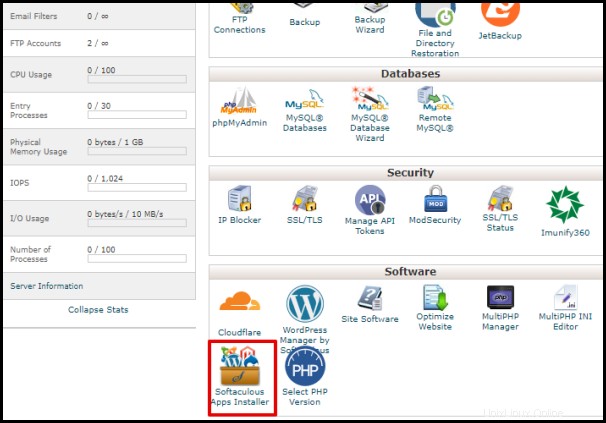
Langkah 3 . Klik Portal/CMS pada bilah menu di sisi kiri halaman.
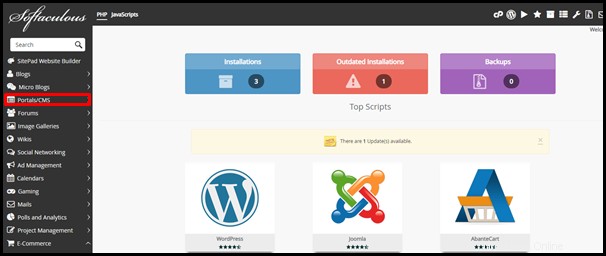
Langkah 4. Cari Drupal dari drop-down, atau di antara ikon di halaman. Klik Drupal pilihan. Kotak pencarian di sisi kiri atas halaman juga dapat digunakan.
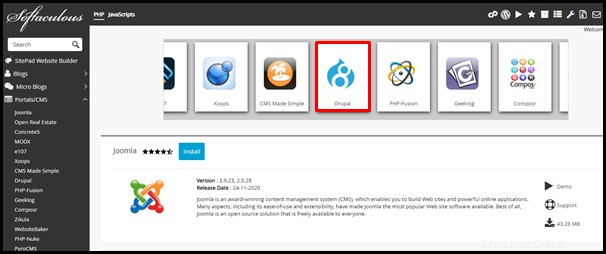
Langkah 5. Klik Instal Sekarang tombol.
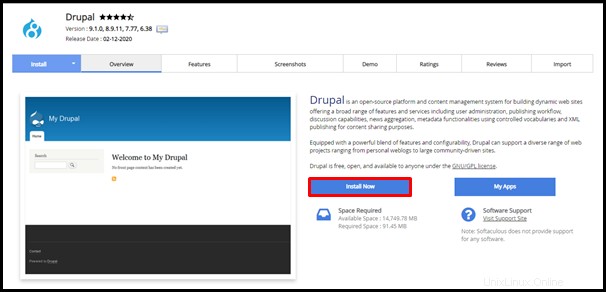
Langkah 6. Sesuaikan setelan untuk situs Drupal Anda. Perhatikan bidang penting di bawah ini yang perlu dikonfigurasi. Anda dapat berkonsultasi dengan pengembang web tentang apa yang harus dimasukkan ke kotak lainnya. Jika Anda tidak yakin dengan spesifikasinya, Anda dapat membiarkannya apa adanya. Bidang lain dapat dikonfigurasi setelah penginstalan melalui Drupal halaman admin.
- Pilih versi yang ingin Anda instal – Pilih versi Drupal yang ingin Anda instal dari drop-down. Yang terbaik adalah berkonsultasi dengan pengembang web.
- Pilih URL Pemasangan – Klik menu tarik-turun untuk memilih domain tempat Drupal akan dipasang. Klik setiap keterangan alat pada kotak yang sesuai tempat Anda mengedit untuk mendapatkan detail selengkapnya tentang setiap bidang.
| Catatan :Pastikan untuk meninggalkan Dalam Direktori bidang kosong untuk dihindari memiliki URL ini: http://domainanda.website/drupal . URL yang benar harus http://domainanda.situs web . |
- Nama Pengguna Admin – Ganti atau catat nama pengguna di kotak untuk masuk ke halaman admin Drupal.
- Kata Sandi Admin – Ganti atau catat kata sandi di kotak untuk masuk ke halaman admin Drupal.
- Email Admin – Pastikan alamat email di dalam kotak berfungsi karena di sinilah pemberitahuan Drupal dikirim. Jika tidak, ganti dengan alamat email yang Anda miliki.
Langkah 7 . Klik [+] tanda plus di samping Opsi Lanjutan untuk melihat apakah ada konfigurasi yang perlu diubah pada bagian tersebut. Klik setiap tooltip pada kotak terkait yang sedang Anda edit untuk mendapatkan detail lebih lanjut tentang setiap bidang.
Langkah 8 . Klik Instal tombol setelah memastikan semua detail yang diperlukan sudah benar dan dikonfigurasi.

| Catatan :Setiap versi Drupal memiliki persyaratan PHP sendiri, kesalahan akan mengganggu penginstalan jika akun hosting tidak memenuhi persyaratan PHP. Ikuti link ini tentang cara mengubah versi PHP hosting Anda. |
Langkah 9 . Tunggu hingga penginstalan selesai. Kemajuan akan ditampilkan pada halaman seperti yang disajikan pada tangkapan layar di bawah ini.
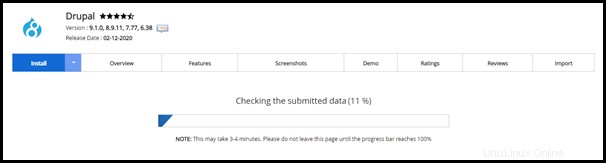
Sebuah pesan yang ditunjukkan pada tangkapan layar di bawah ini akan muncul setelah instalasi selesai. Anda sekarang dapat mulai mengedit situs web dengan mengakses halaman admin Drupal dengan URL yang disediakan di halaman yang sama atau dengan mengikuti petunjuk tentang cara mengakses halaman admin.
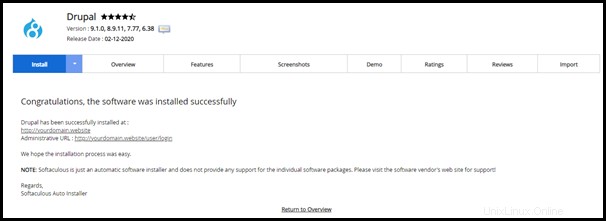
Jangan ragu untuk menghubungi Tim Dukungan Singapura atau Australia kami jika Anda memiliki pertanyaan lebih lanjut.